wps怎么设计简单的流程图?wps中想要画一个简单的流程图,该怎么画流程图呢?下面我们就来看看详细的教程,需要的朋友可以参考下
wps中想要画流程图,该怎么绘制流程图呢?我们可以插入需要的图形,主要利用了插入形状命令,下面我们就来看看详细的教程。
- 软件名称:
- wps office 2019正式版 v11.1.0.10314 中文最新安装版
- 软件大小:
- 153MB
- 更新时间:
- 2021-07-30立即下载
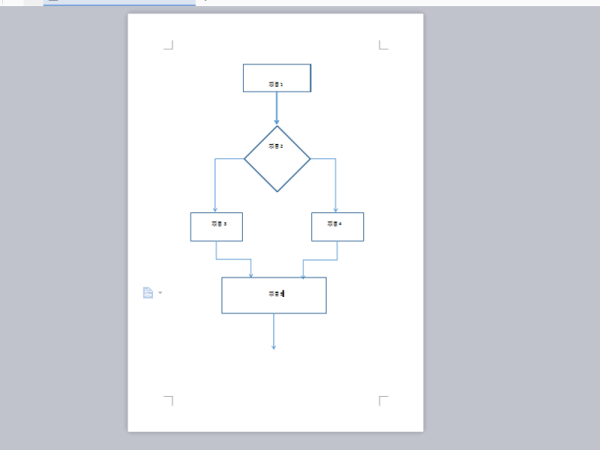
1、首先双击桌面上的wps文字快捷方式,新建一个空白文档。
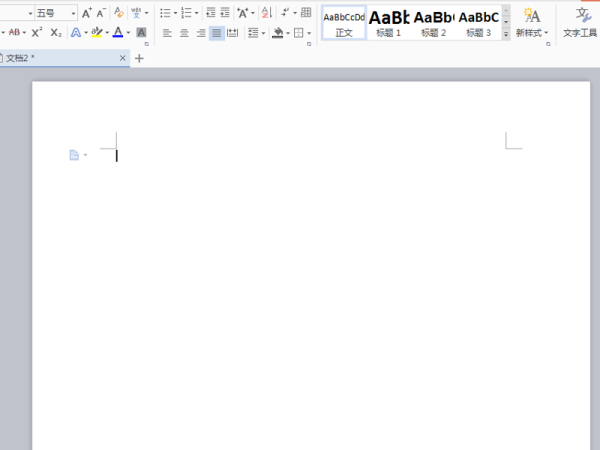
2、执行插入-形状命令,从下拉菜单中选择矩形并绘制矩形。
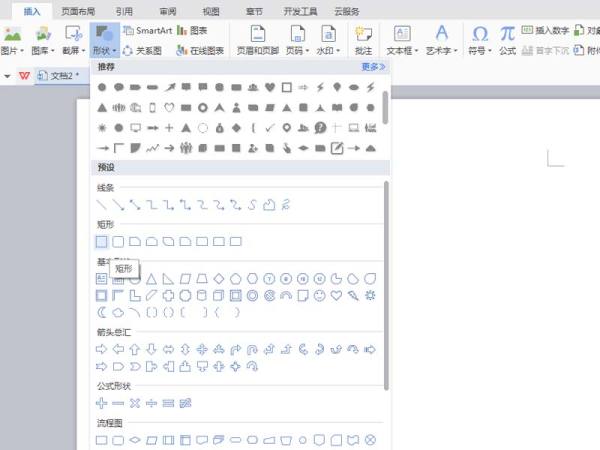
3、重复步骤2,采用同样的方法依次插入不同的形状和箭头。
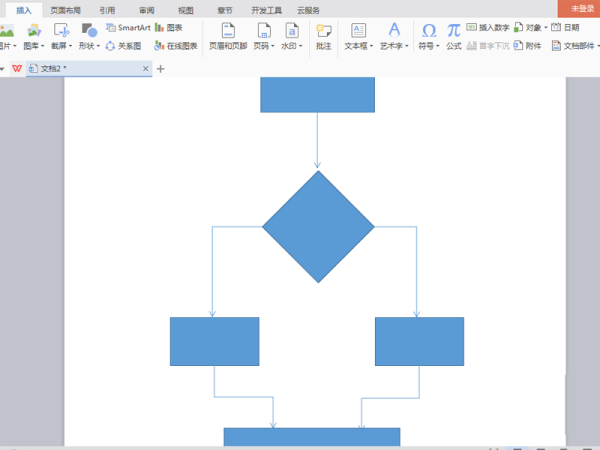
4、执行ctrl键依次选择不同的形状,执行绘图工具-填充命令,选择无颜色填充。
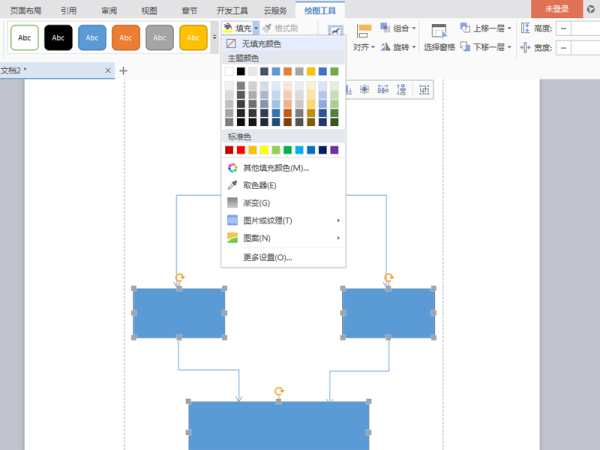
5、接着在不同的形状里输入相应的文字内容,并设置字体和字号。
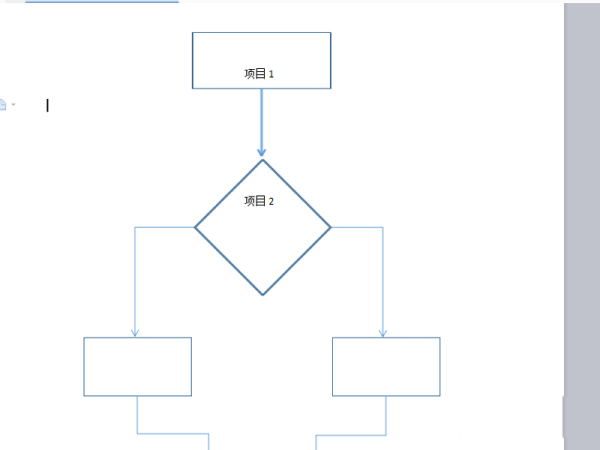
6、在实际使用过程中,要根据自己的实际需要添加不同的项目内容,执行视图-单页命令,查看效果。
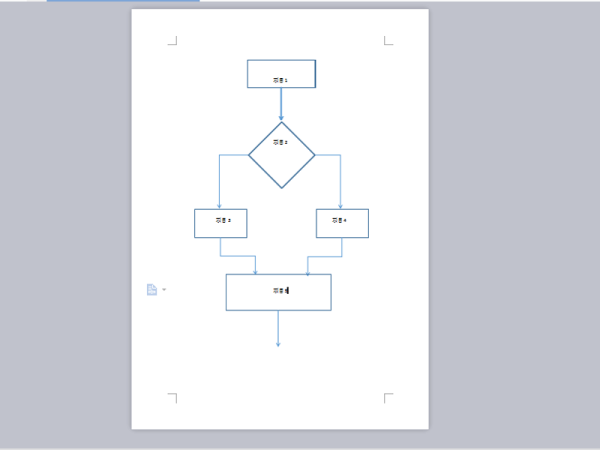
以上就是wps画流程图的教程,希望大家喜欢,请继续关注html中文网。
相关推荐:
以上就是wps怎么设计简单的流程图?的详细内容,更多请关注0133技术站其它相关文章!








